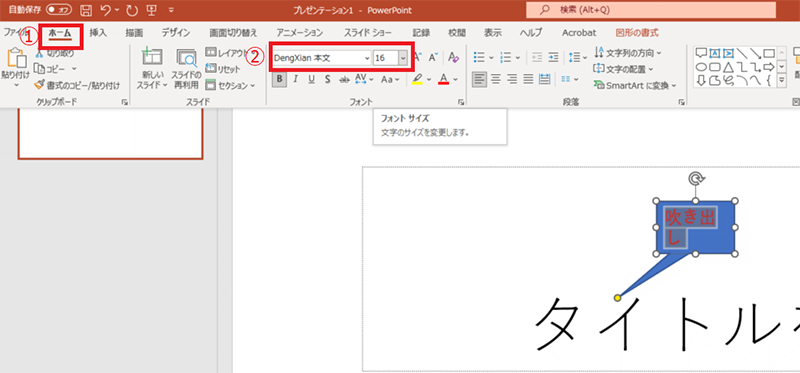パワーポイントの吹き出し図形の中に文字を入力する方法
PowerPoint 資料で吹き出しを作成した場合、吹き出しの中に文字を入れる方法を分からない方いるでしょうね。
この記事では、PowerPoint 2021を例にして、PowerPointの吹き出しの中に文字を入力する方法を解説します。
吹き出しの中に文字を挿入したい場合は、最後まで読んでください。
PowerPointで吹き出し図形の中に文字を入力する手順
PowerPoint文書を開いて、[挿入]、[図形]、[吹き出し]の順に選択します。
- [挿入]タブを開きます。
- [図形]グループの[吹き出し]をクリックします。
- 吹き出し「四角形」を選択します。
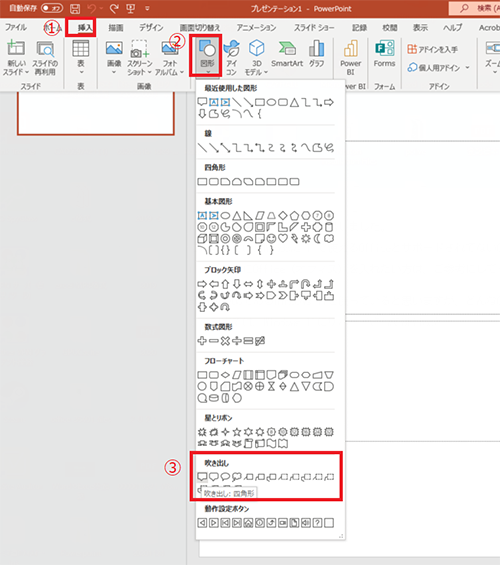
スライド上でドラッグして吹き出しを描きます。
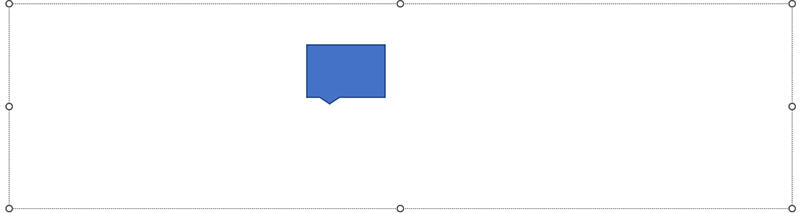
黄色い丸の部分をクリック⇒矢印の方向にドラッグして吹き出しの先端部分を伸ばします。
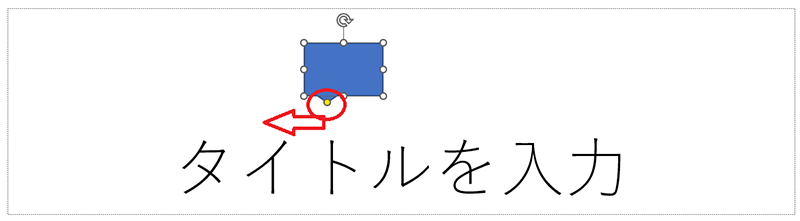
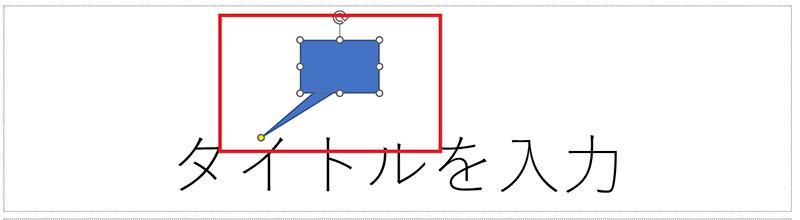
文字を入力します。①「ホーム」タブをクリックして、②《フォント》グループのフォント「MS Pゴシック」、フォントサイズ選択して、文字の大きさを調整することができます。